A la hora de plantearnos crear un sitio web, lo normal es empezar por la elección del CMS que usaremos para gestionarla. Hoy en día el más usado, con diferencia, es Wordpress, que constituye una opción polifacética y de fácil uso.
Pero en muchos casos, los sitios web que querremos crear serán tan simples que no requerirán de toda la potencia de Wordpress. En esos casos, podremos recurrir a un CMS del tipo 'flat-file', es decir, de los que no requieren bases de datos para funcionar: todos los datos se guardan en archivos de texto simples.
Esto, por un lado, aumenta la seguridad de los sitios web (si no hay base de datos SQL, se acabaron los ataques de inyección SQL)… pero al depender de archivos, operaciones como las búsquedas dentro de un sitio web pueden volverse rematadamente lentas si el sitio acumula muchos posts y secciones.
A instalar Grav se aprende instalando
Si creemos que un CMS 'flat-file' puede ser una buena opción para nuestro sitio, lo mejor es que probemos a usar uno: el más popular de todos ellos es Grav, y será el que usaremos en este tutorial.
Cualquier hosting web que tengamos a mano, aunque sea un mero alojamiento compartido, nos servirá: el único requisito a cumplir será el de contar con una versión más o menos actualizada de PHP.
Desde la web oficial de Grav elegiremos un tipo de descarga:
'Grav-core': Contiene los elementos imprescindibles para hacer funcionar nuestro site.
'Grav core + Admin': Añade al anterior un utilísimo plugin de administración interna del site.
Un 'skeleton': Alguno del medio centenar de paquetes preelaborados que combinan el 'core' con una determinada plantilla y, en algunos casos, con uno o varios plugins. Hay 'skeletons' para blogs, para sitios multilingües y hasta para tiendas online.
Una vez descargado el archivo que hayamos elegido, lo subiremos al directorio donde queramos instalarlo (normalmente, a la raíz del dominio o subdominio), y lo descomprimimos desde ahí. La razón para no descomprimirlo en nuestro PC y subir los archivos desde ahí es evitar perder por el camino alguno de los archivos ocultos que contiene.
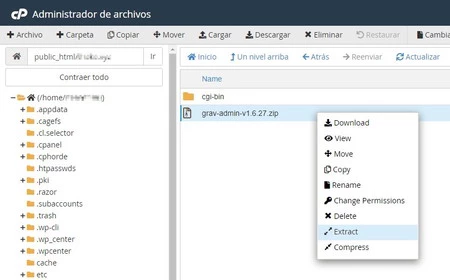
En mi caso, al acceder al dominio de prueba, lo primero con lo que me encuentro es con un error:
"You are running PHP 5.6.40, but Grav needs at least PHP 7.1.3 to run".
Fácil solución: desde cPanel accedemos a la herramienta "Configurar PHP" y nos aseguramos de que este dominio en concreto tenga configurado una versión compatible de PHP. Al volver a cargarlo, nos encontraremos con esta pantalla. Rellenamos los datos que nos pide y...
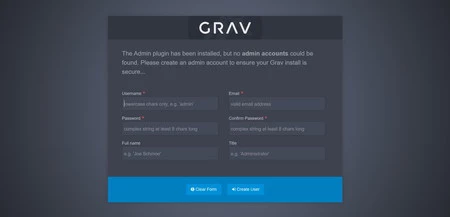
…Ya estamos ante el panel de administración. Desde el mismo podremos gestionar las distintas secciones ('pages') del sitio, instalar temas y plugins, crear backups (desde 'Tools') y cambiar su configuración.
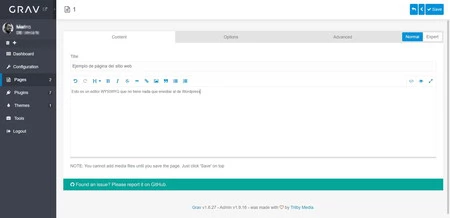
La creación de los posts, al igual que la de las páginas fijas, se realizará desde 'Pages': sólo cambiará la plantilla que tendremos que escoger en cada caso... y cuyo nombre variará según el 'skeleton' que hayamos instalado.
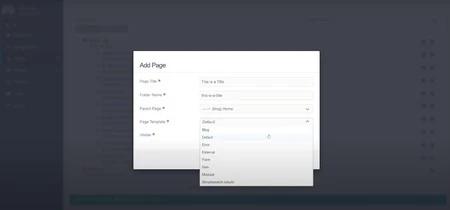 Creación de un post usando un skeleton distinto al de los ejemplos anteriores.
Creación de un post usando un skeleton distinto al de los ejemplos anteriores.
Las pestañas ('Content', 'Options' y 'Advanced' en el ejemplo de abajo) variarán, pero en cualquier caso tendremos la opción de configurar detalles como la visibilidad de la página, si se le asigna una fecha de publicación, si se le atribuye una categoría y/o etiqueta, o si se le añaden metadatos.
Ojo: Si no instalamos el plugin de Admin (cosa que ocurrirá si instalamos 'core' y muchos de los skeletons), la labor de crear las páginas requerirá que creemos a mano carpetas con archivos de texto con formato Markdown. Pero eso queda para futuros tutoriales.





Ver 1 comentarios